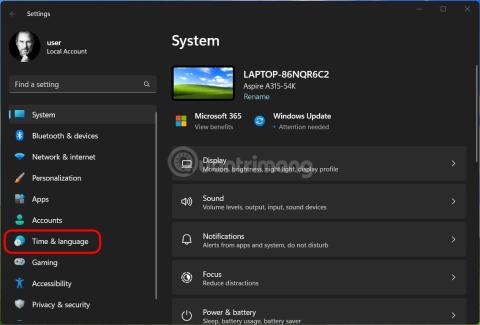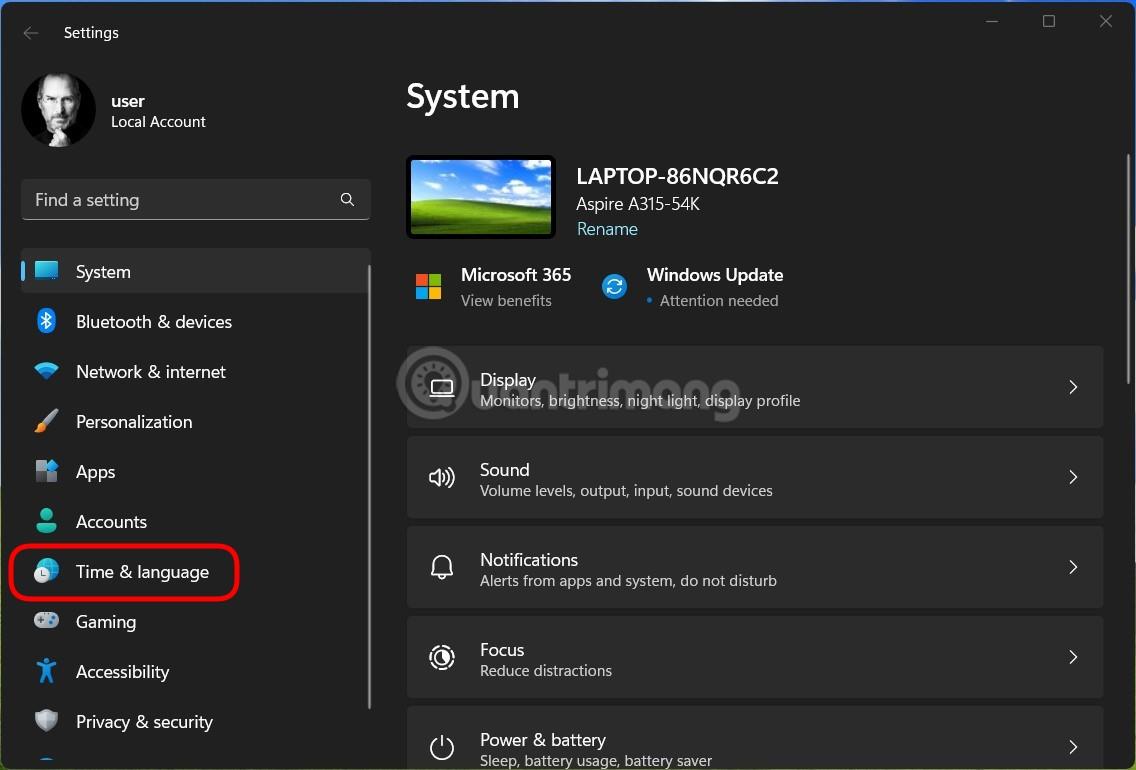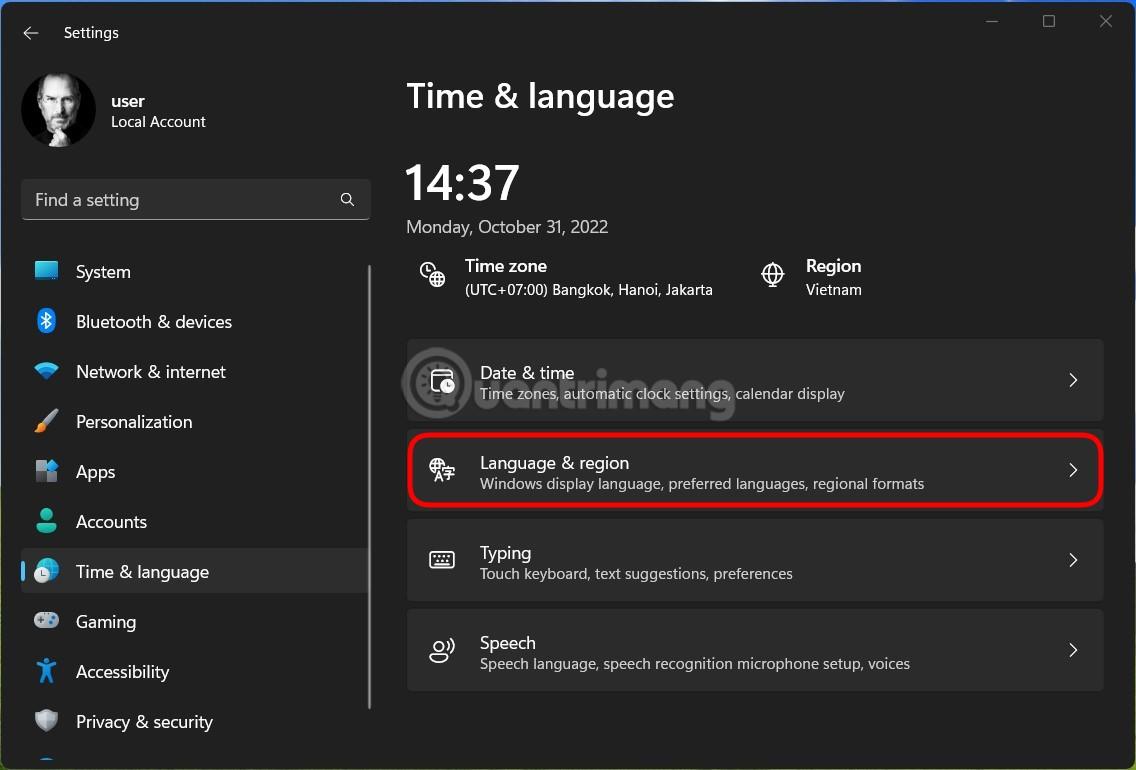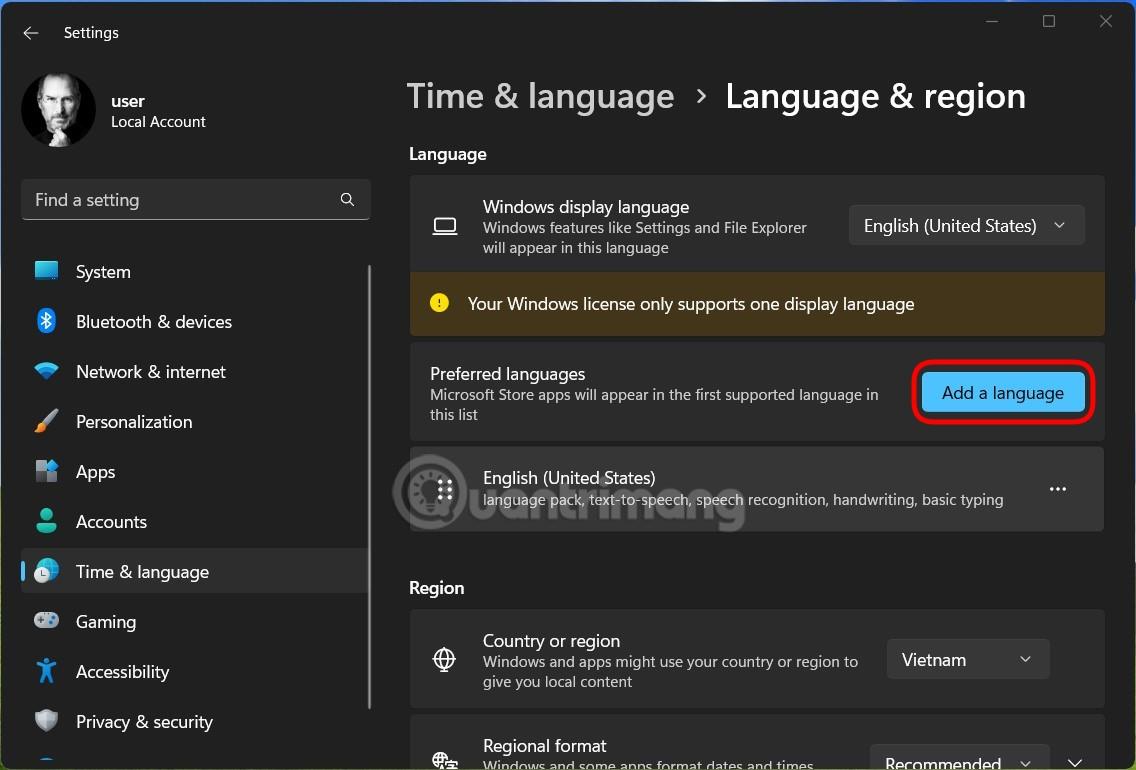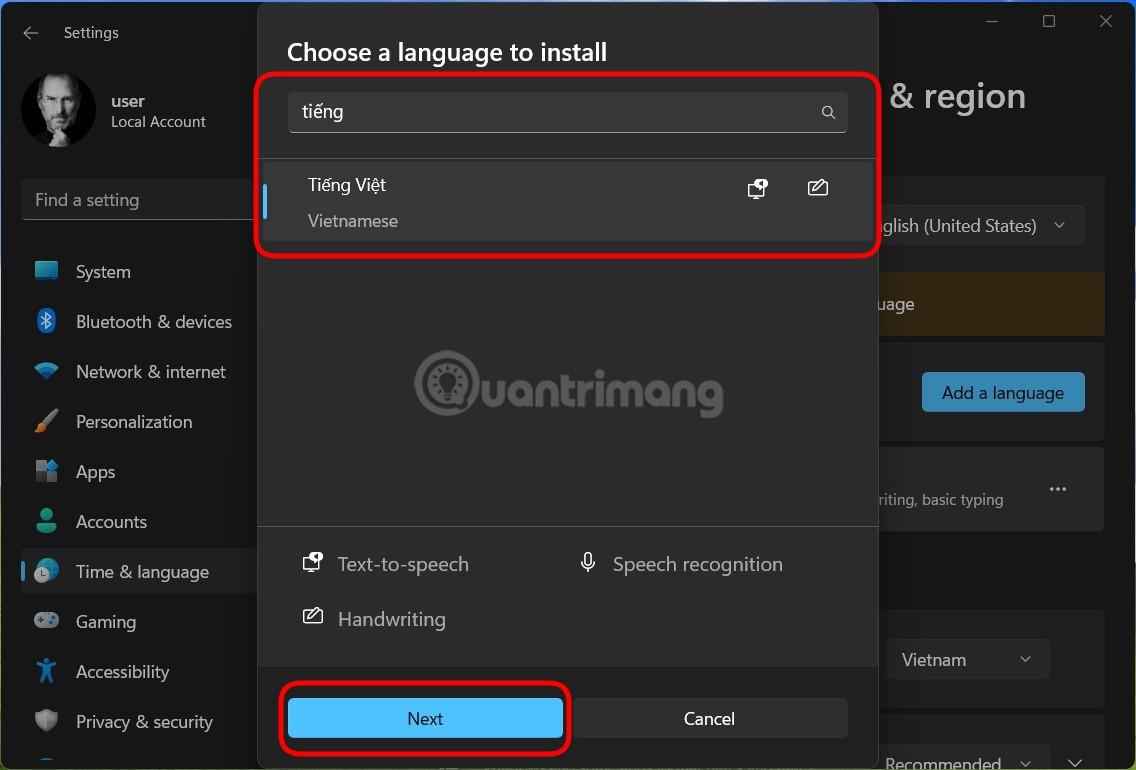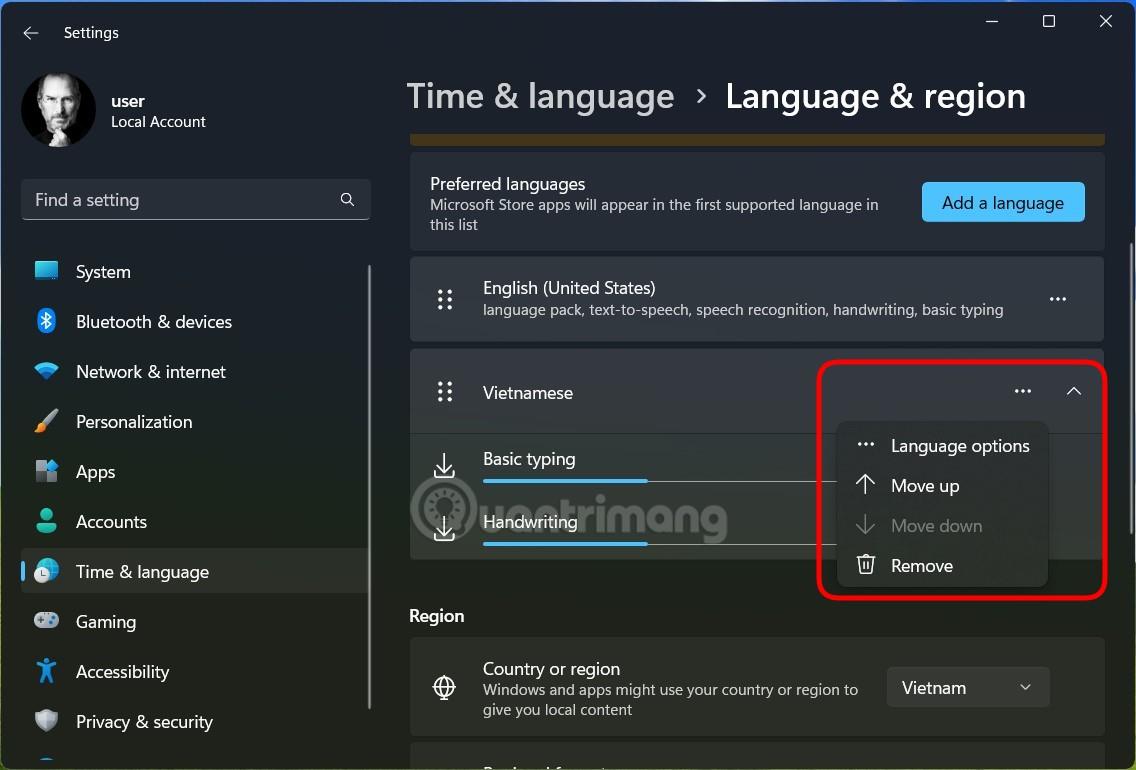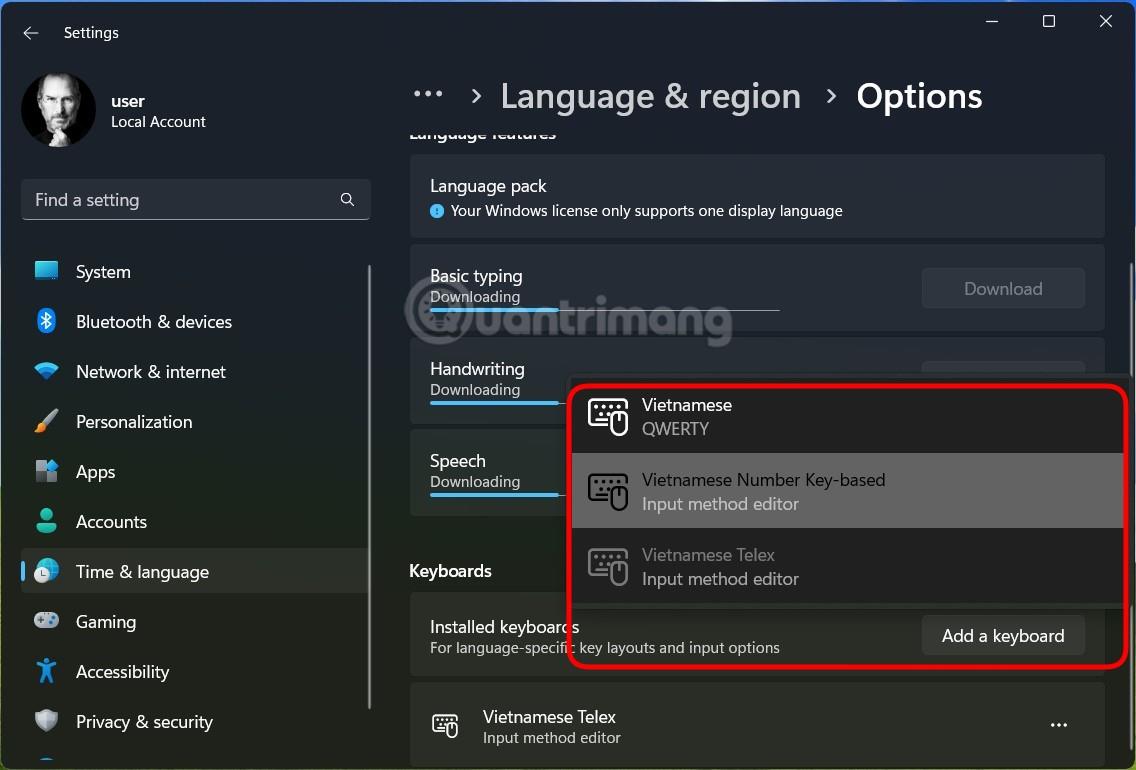Тех, кто использует встроенное приложение Microsoft Mail от Microsoft в Windows 11, наверняка очень раздражают ошибки ввода на вьетнамском языке. Как отмечает LuckyTemplates, невозможно набрать полное предложение в Microsoft Mail, если мы используем стороннее приложение для поддержки набора текста на вьетнамском языке, такое как Unikey , с режимом набора текста Telex.
Ошибки при вводе на вьетнамском языке не появятся, если вы используете клавиатуру Telex Typing от Microsoft. Однако, поскольку многие люди все еще больше знакомы с такими приложениями, как Unikey, эта проблема действительно раздражает.
Чтобы исправить ошибки ввода на вьетнамском языке в Microsoft Mail, выполните следующие действия:
- Откройте меню «Пуск» , затем откройте «Настройки» или нажмите сочетание клавиш Win + I , чтобы открыть «Настройки».
- Выберите время и язык
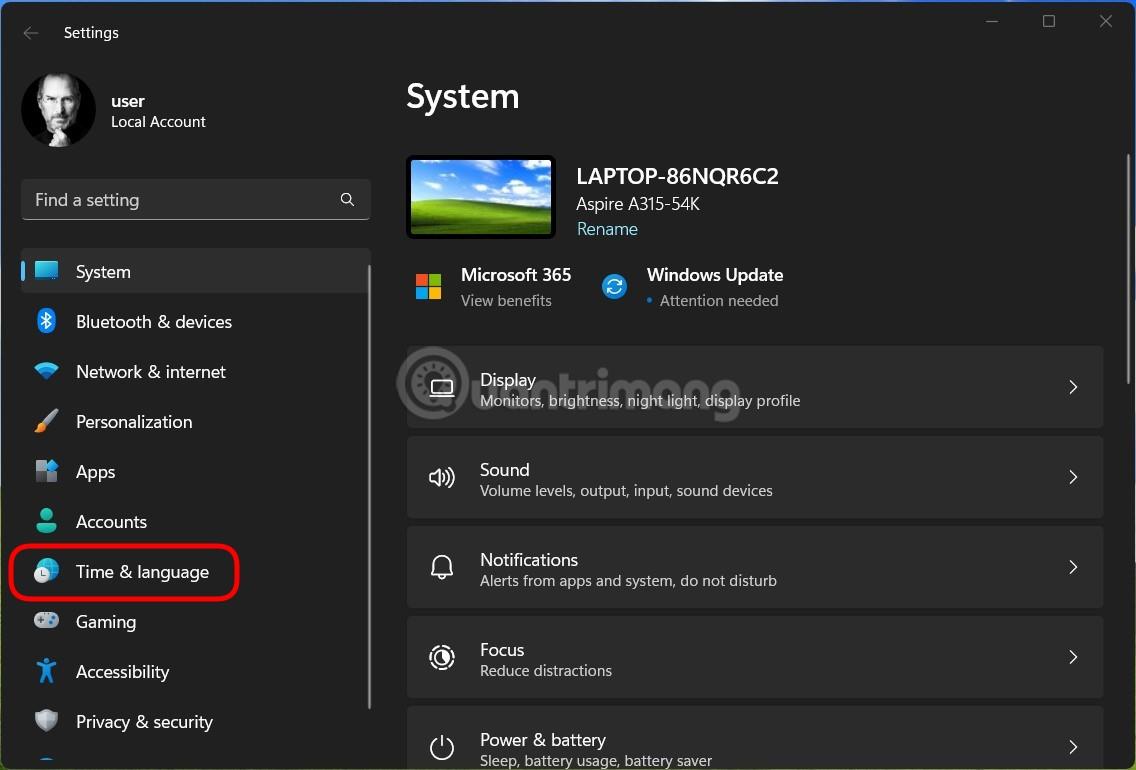
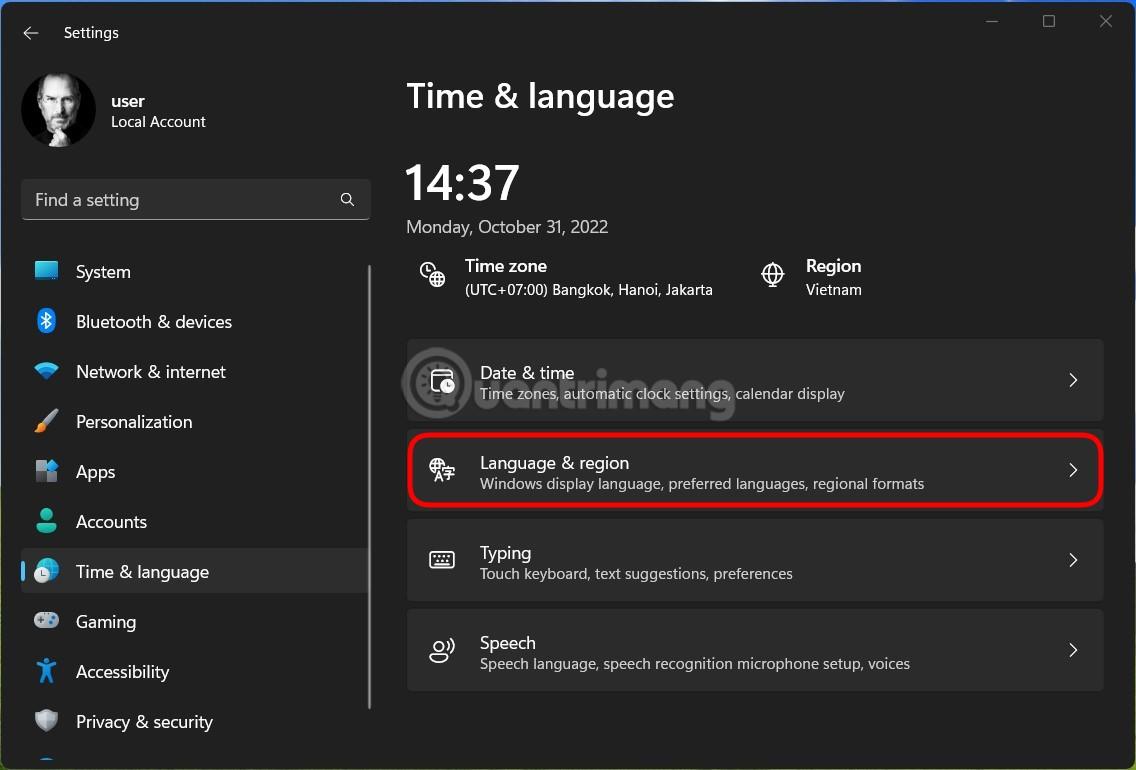
- В разделе Предпочитаемые языки выберите Добавить язык.
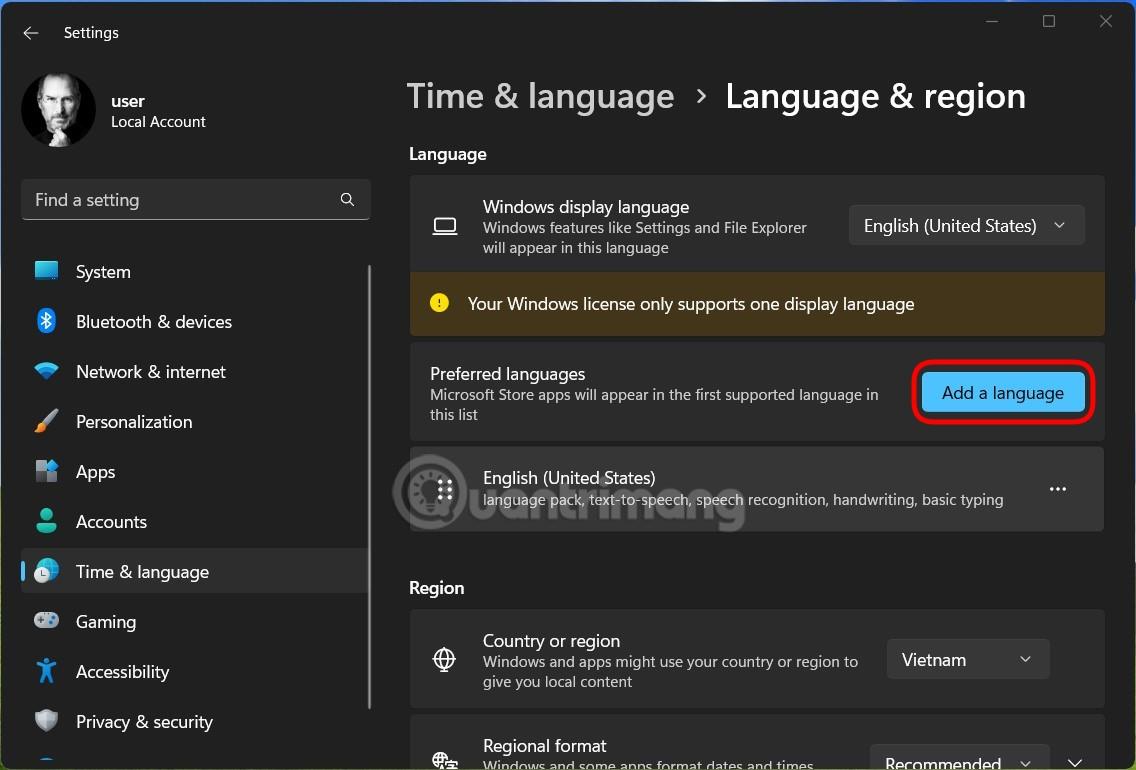
- Найдите вьетнамский язык , выберите его и нажмите «Далее».
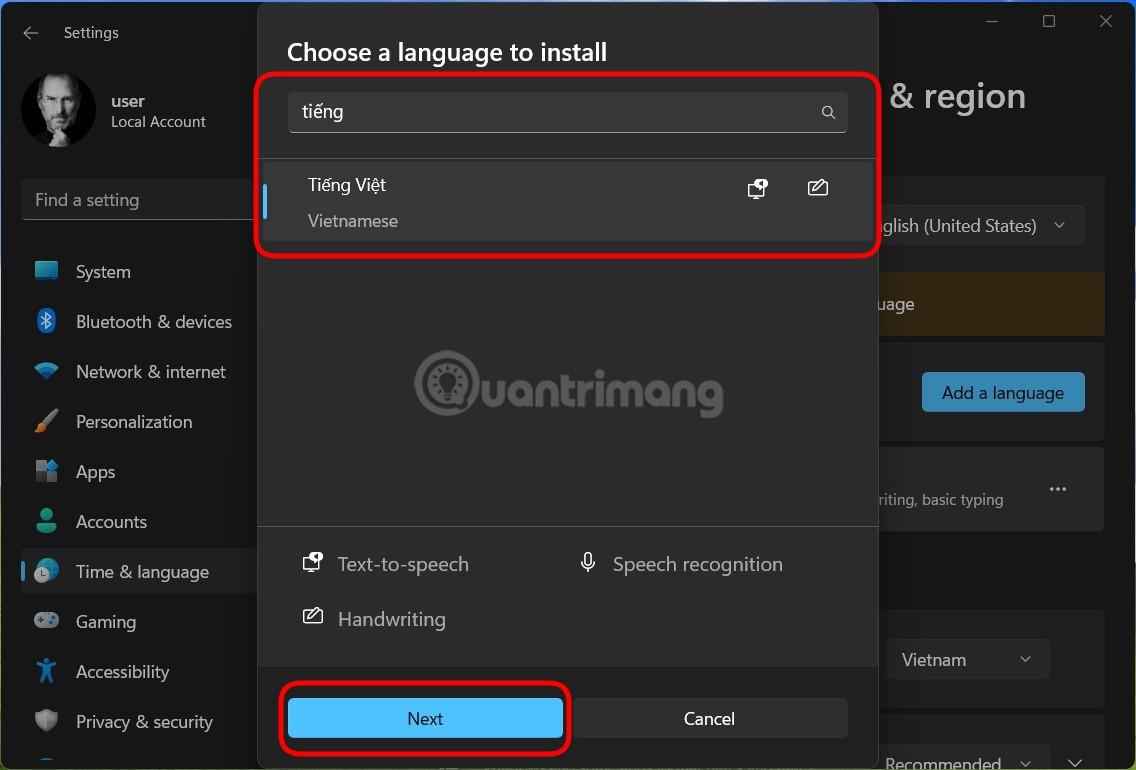
- После завершения появится вьетнамский язык, нажмите кнопку ... рядом с вьетнамским языком.
- Выберите параметры языка
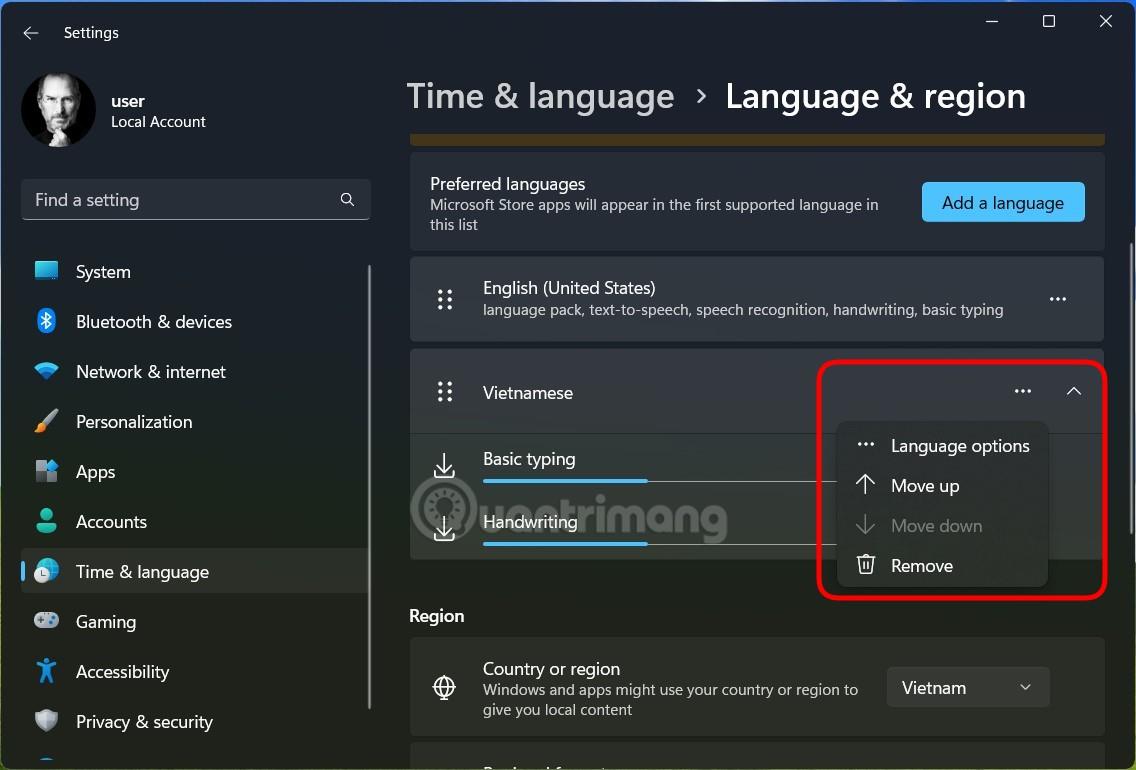
- В разделе «Keboards» выберите «Добавить клавиатуру».
- Выберите вьетнамский цифровой ключ
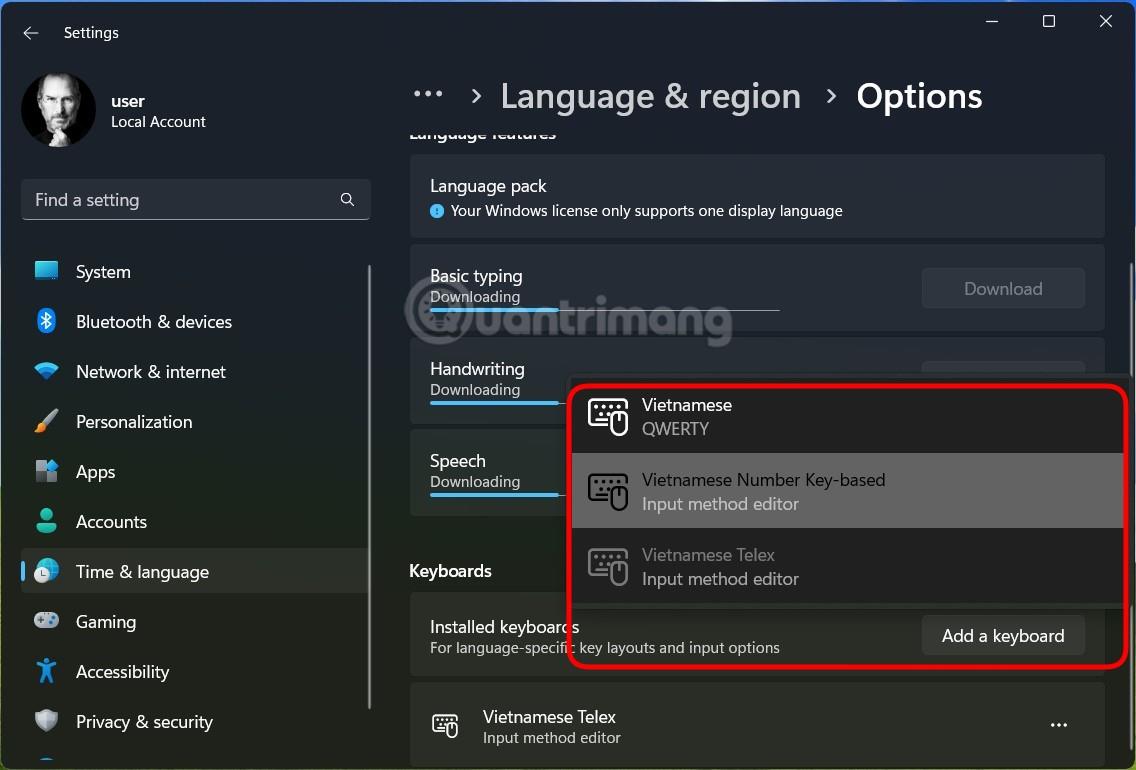
После выполнения вышеуказанных шагов при вводе вьетнамского языка в Microsoft Mail щелкните левой кнопкой мыши значок языка в правом нижнем углу экрана и выберите « Вьетнамский цифровой ключ» (или вы можете нажать сочетание клавиш Win + Пробел/пробел ) и выберите встроенный Юникод в Unikey для нормального ввода вьетнамского языка.
Примечание . Если вы больше не используете Microsoft Mail и вам нужно вводить текст на вьетнамском языке в другом приложении, вам нужно нажать Win + Пробел, чтобы переключиться на другой вариант клавиатуры. Если вы оставите вьетнамский цифровой ключ нетронутым, ввод вьетнамского языка в других приложениях не удастся.
В настоящее время до сих пор неизвестно, что вызывает эту досадную ошибку. Скорее всего, потому, что приложение Microsoft Mail не совсем совместимо со сторонними приложениями для набора текста на вьетнамском языке.
Спасибо за решение вашей проблемы, Dinh Cong Huynh, опубликованной на форуме Micorsoft!